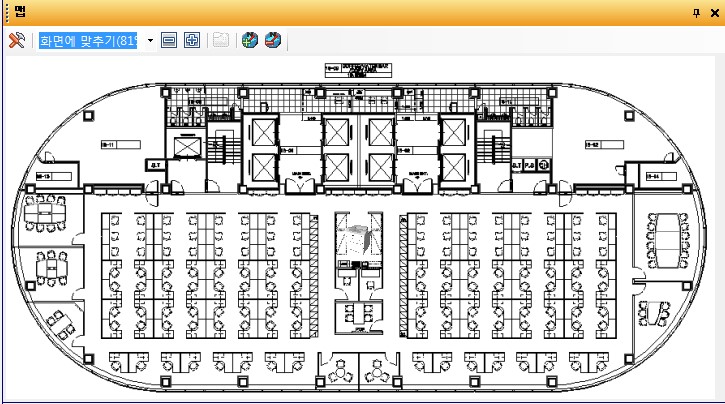문제가 발생한 장비나 특정 장비를 빠르게 검색하는 여러 가지 방식이 있습니다. 보통 빠른 검색 창에 “IP 주소”나 “호스트명”을 입력하면 신속하게 장비를 찾을 수 있습니다. 웹젯어드민에는 맵에 각 프린터를 위치시켜서 직관적으로 장비를 찾을 수 있도록 맵을 구성하는 기능을 탑재하고 있습니다.
-
\dc\Lab_SW\map.jpg 파일을 바탕화면에 복사한다.

-
내비게이션창, “모든 장치” 클릭, 작업창에서 본인의 프린터 (172.16.10.15n) 마우스 포인터 위치시킨 후 오른쪽 버튼 클릭, “그룹” > “그룹에 장치 추가” 선택
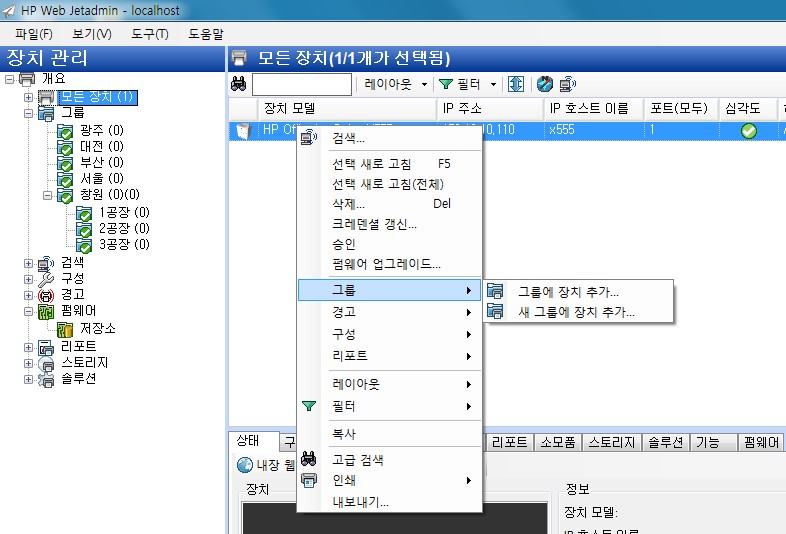
-
그룹: “서울” 선택 후 “다음” 클릭
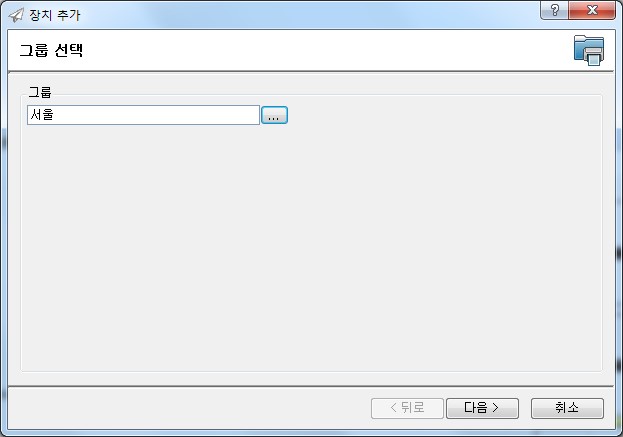
-
“장치 추가” 클릭
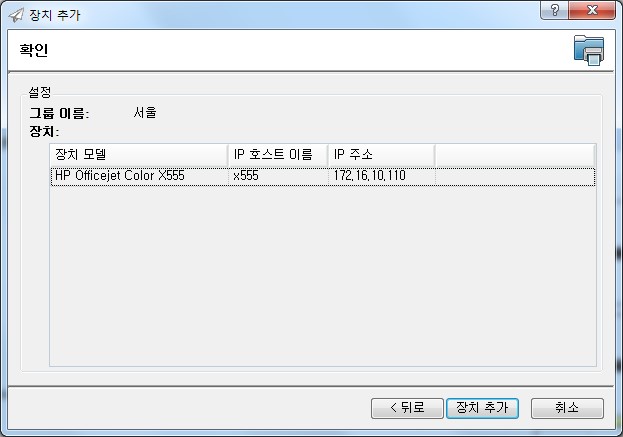
-
“완료” 클릭
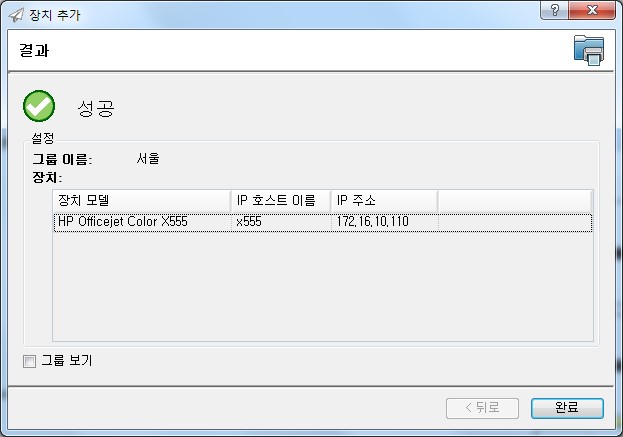
-
네비게이션창, “그룹” > “서울” 클릭, 작업창 상단 매뉴 중 “맵 구성” 아이콘 클릭
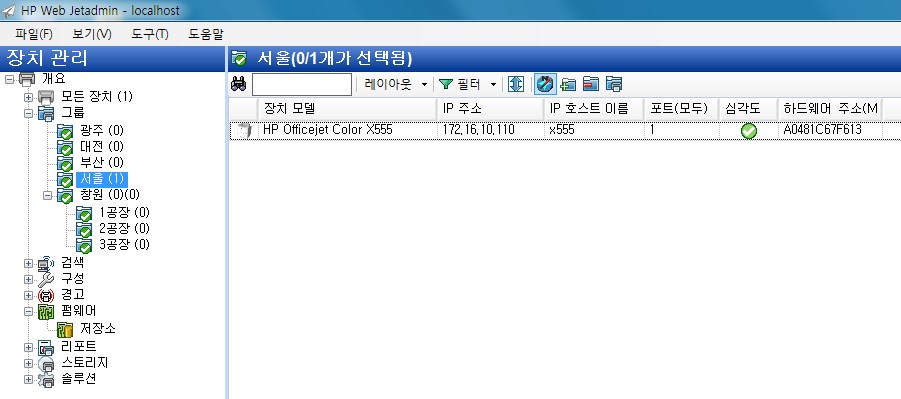
-
“새 맵” 클릭
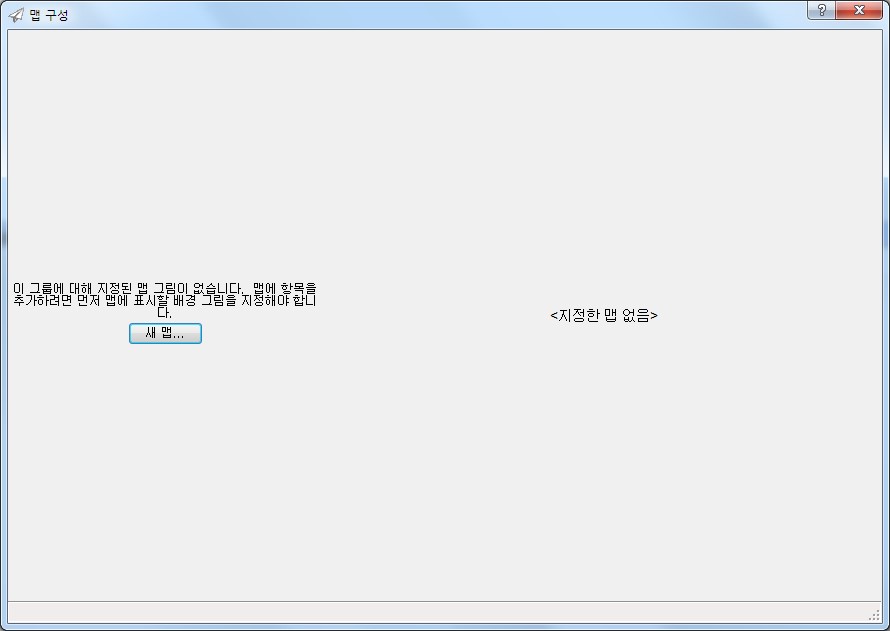
-
바탕화면에 있는 “map.jpg” 파일 선택 후 “열기” 클릭
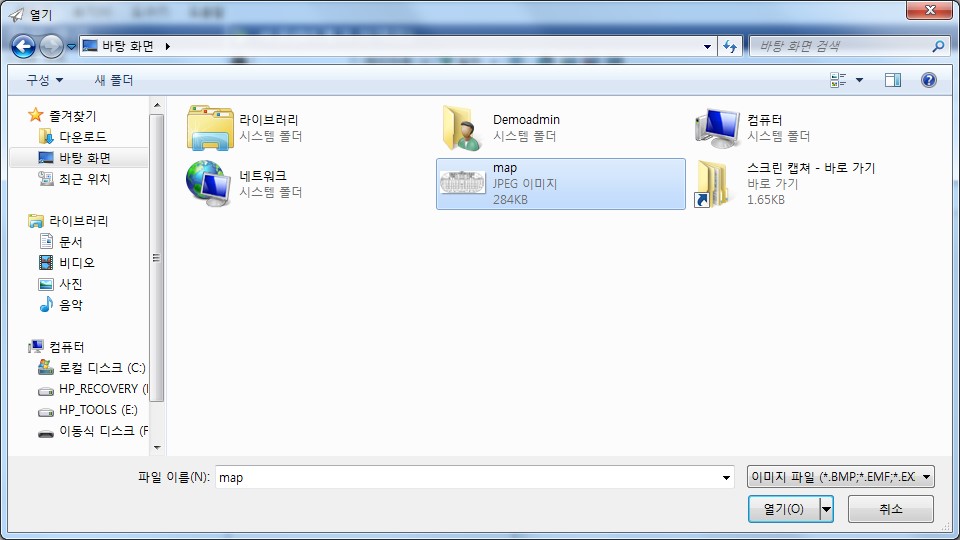
-
본인 프린터 (172.16.10.15n) 선택 (클릭)
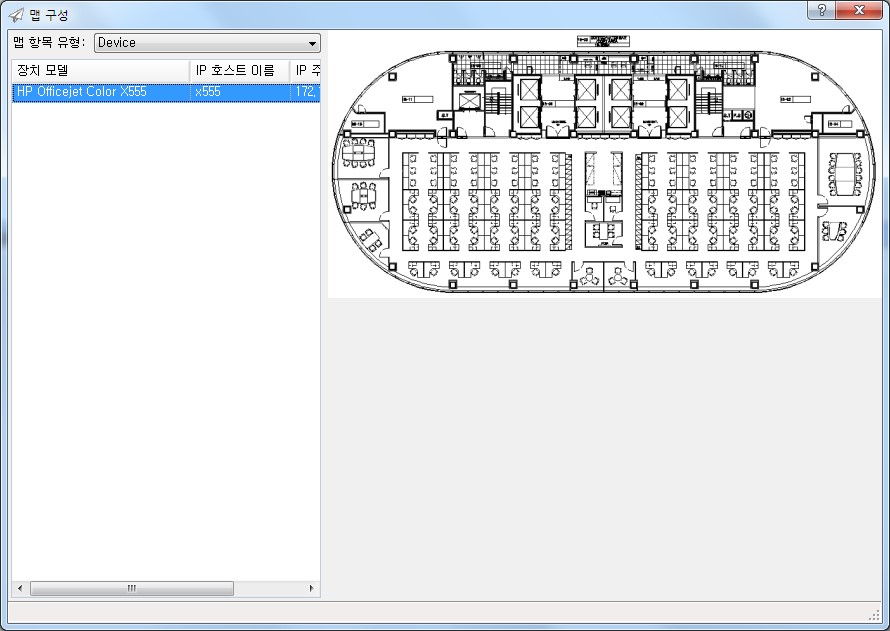
-
마우스로 프린터를 끌어서 우측 맵의 원하는 곳에 놓는다. (Drag & Drop), 창을 닫는다
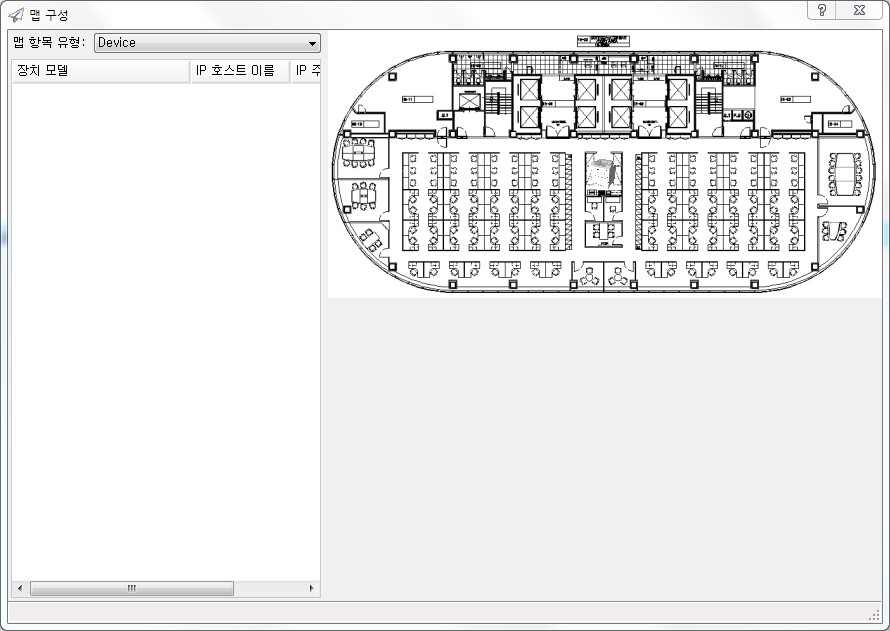
-
작업 도킹 영역 상단에 현재 그룹의 맵이 생겼다.
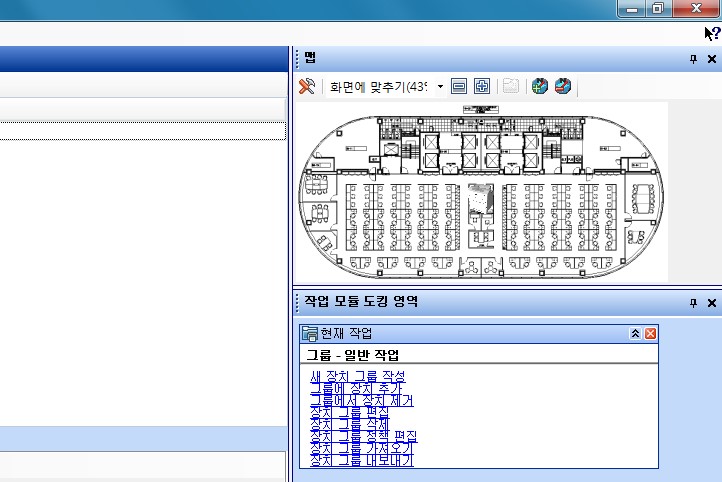
-
맵이 잘 보일 수 있게 창크기를 적당히 조절한다.

-
프린터의 급지함을 절반 정도만 뺀 후 맵에 있는 프린터 아이콘이 어떻게 변하는지 확인한다.
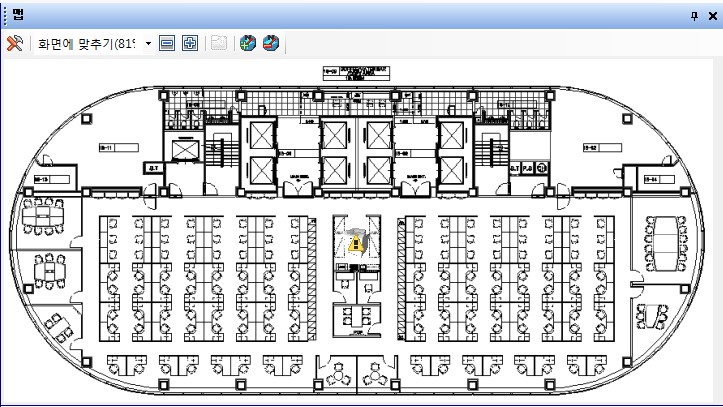
-
용지함을 원상태로 하고, 프린터 토너를 제거한다. 맵에 프린터 아이콘이 어떻게 변하는가?
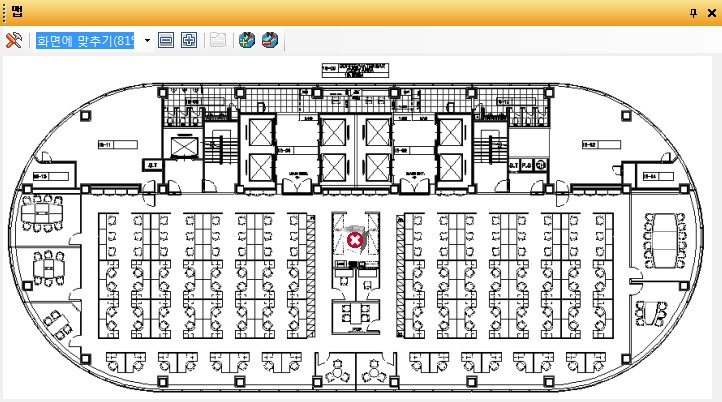
-
토너를 다시 넣고 맵의 프린터 아이콘 상태를 확인한다.